Lo strumento di sfocatura in Affinity Photo è uno strumento potente che ti consente di modificare determinate aree delle tue immagini in modo armonioso e creativo. Funziona in modo simile allo sfocare il colore con un dito su una tela e ti aiuta a creare l'impressione che la tua immagine sia stata disegnata o dipinta. In questa guida imparerai passo dopo passo come utilizzare lo strumento di sfocatura in modo efficace per ottenere risultati straordinari.
Principali conclusioni
- Lo strumento di sfocatura simula l'effetto di colori bagnati che vengono spostati.
- Scelto la direzione di sfocatura, puoi ottenere diversi effetti stilistici.
- La forza e il flusso dello strumento possono essere regolati per controllare il grado di sfocatura.
- Puoi usare lo strumento anche per ottimizzare le maschere di livello e le ritagliature.
Guida passo-passo
Per prima cosa, apri un'immagine con cui vuoi lavorare. Per non lavorare in modo distruttivo, crea una copia del livello di sfondo. Premi la combinazione di tasti Ctrl + J per creare la copia. Puoi rinominare questa copia, ad esempio in "Copia".
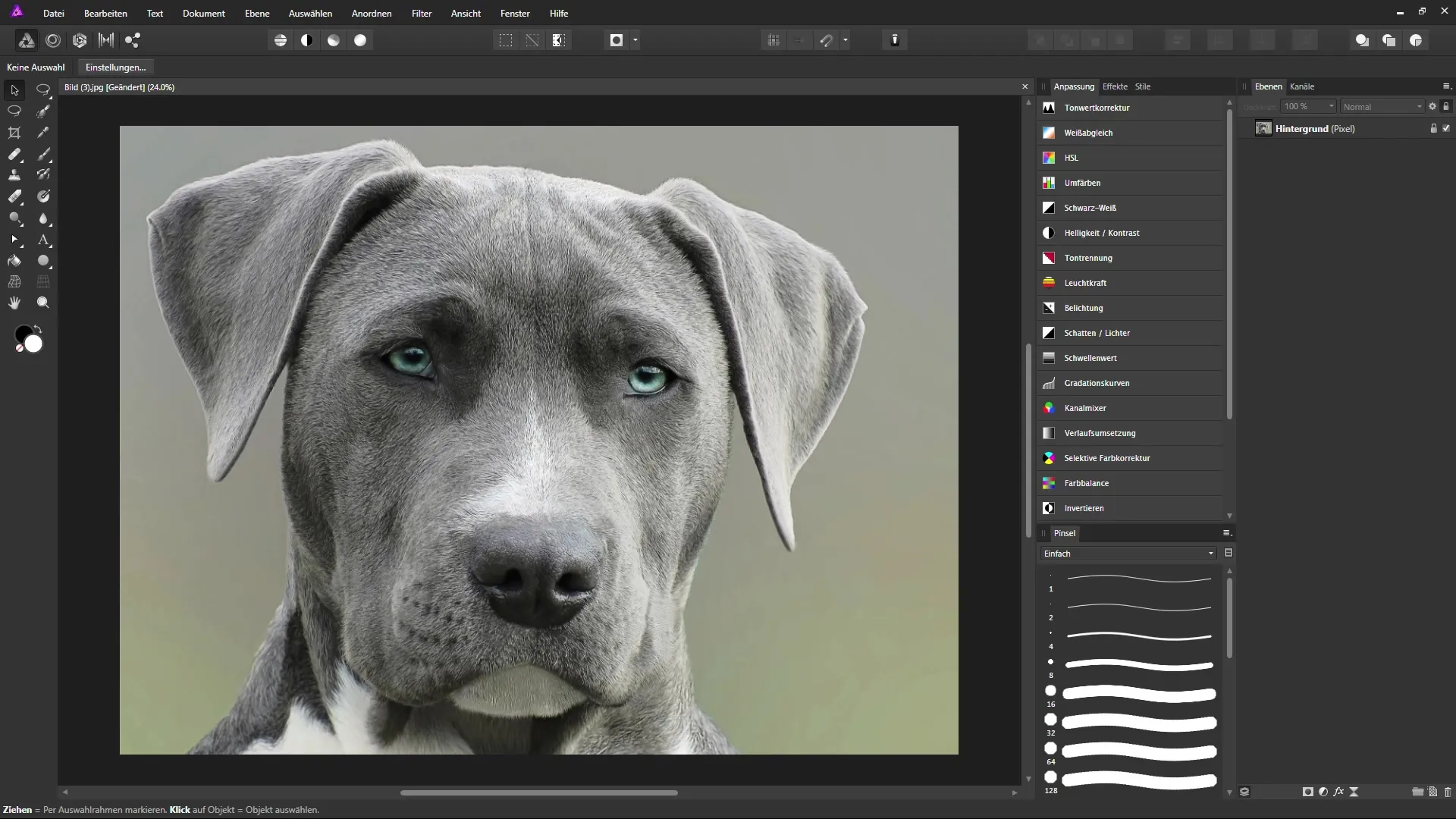
Una volta creata la copia, devi selezionare lo strumento di sfocatura. Nella maggior parte delle versioni di Affinity Photo, questo strumento si trova nel gruppo con altri strumenti di pittura come il pennello sfocato. Clicca sull'utensile di pittura e tieni premuto il tasto del mouse per aprire il menu contestuale dove puoi trovare lo strumento di sfocatura.
Dopo aver selezionato lo strumento, dovresti dare un'occhiata attenta alle opzioni nella barra degli strumenti. Qui puoi impostare la larghezza dello strumento, il flusso e la forza. Il flusso determina quanto velocemente funziona l'effetto di sfocatura, mentre la forza regola l'effetto stesso. Per un effetto morbido e pittorico, ad esempio, puoi scegliere un flusso del 40% e una forza del 60%.
Ora puoi iniziare a sfocare. Effettua uno zoom sulla parte della tua immagine, ad esempio su un occhio, e inizia a sfocare i pixel. Fai attenzione alla direzione in cui sfoci per ottenere risultati realistici. Ad esempio, se tiri su i pixel, creerai una nuova impressione visiva.
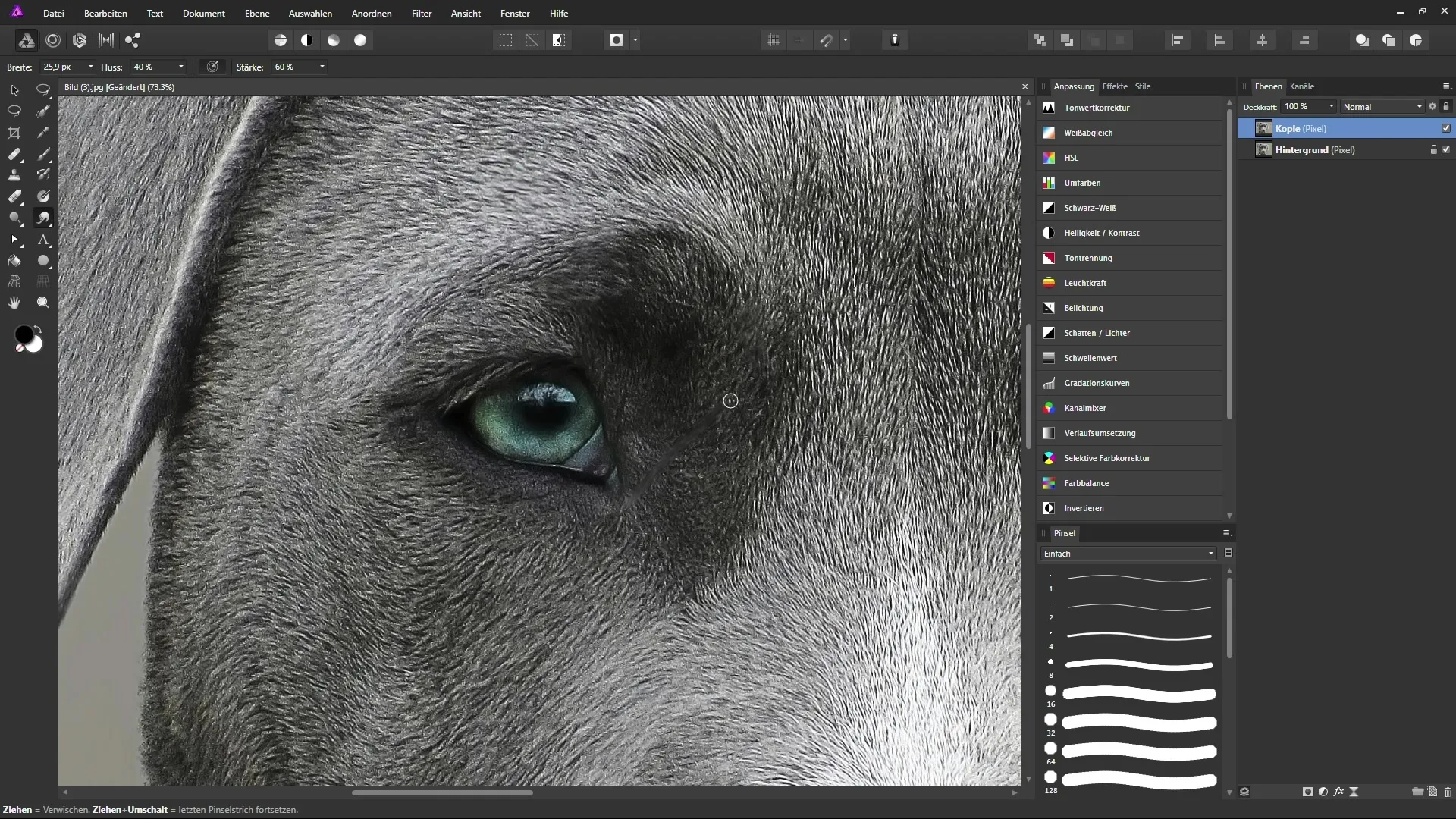
Se non sei soddisfatto del risultato, puoi annullare le modifiche in qualsiasi momento, poiché stai lavorando su una copia. In questo modo, hai la possibilità di sperimentare diversi stili senza compromettere il file originale.
Quando lavori su aree più precise, come l'iride di un occhio, procedi con cautela. Sfuoca lungo i contorni dell'oggetto per mantenere i dettagli. Sperimenta con diverse direzioni di sfocatura e osserva come cambia l'immagine. Il processo può sembrare quasi meditativo: goditi il perfezionamento dei dettagli.
Per completare la tua esibizione artistica, sfoca anche le riflessioni nell'immagine per armonizzare l'impressione generale. Queste tecniche rendono la tua immagine più interessante e le conferiscono un'atmosfera pittorica.
Oltre a creare effetti pittorici, puoi usare lo strumento di sfocatura anche per ottimizzare le maschere. Se hai, ad esempio, un ritaglio che non appare completamente pulito ai bordi, puoi regolare queste aree con lo strumento di sfocatura per creare un'immagine complessiva armoniosa.
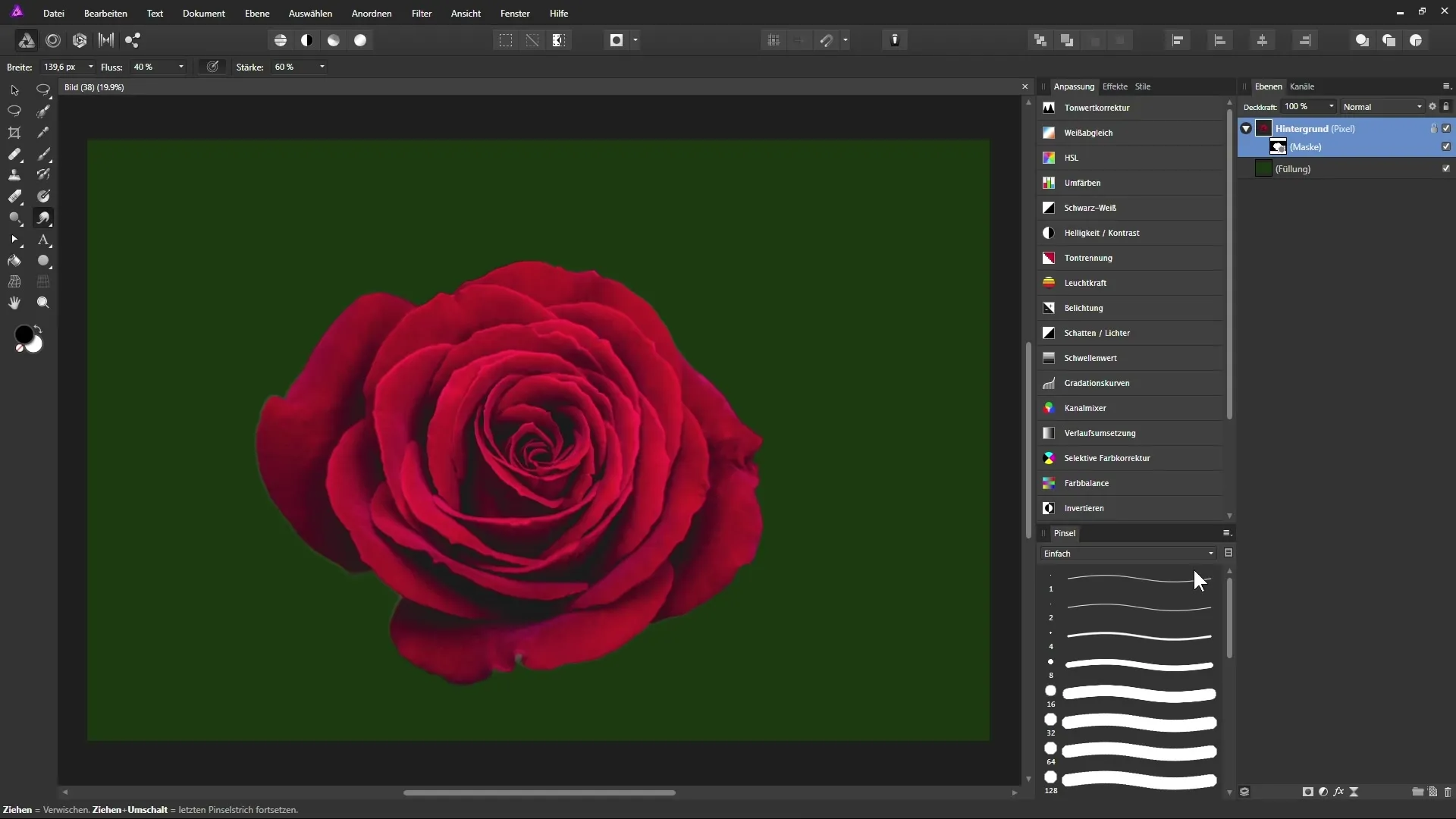
Clicca sulla maschera nella tua palette dei livelli e inizia a rielaborare delicatamente i bordi con lo strumento di sfocatura. In questo modo minimizzi le transizioni visibili e crei una connessione più naturale tra l'oggetto ritagliato e lo sfondo.
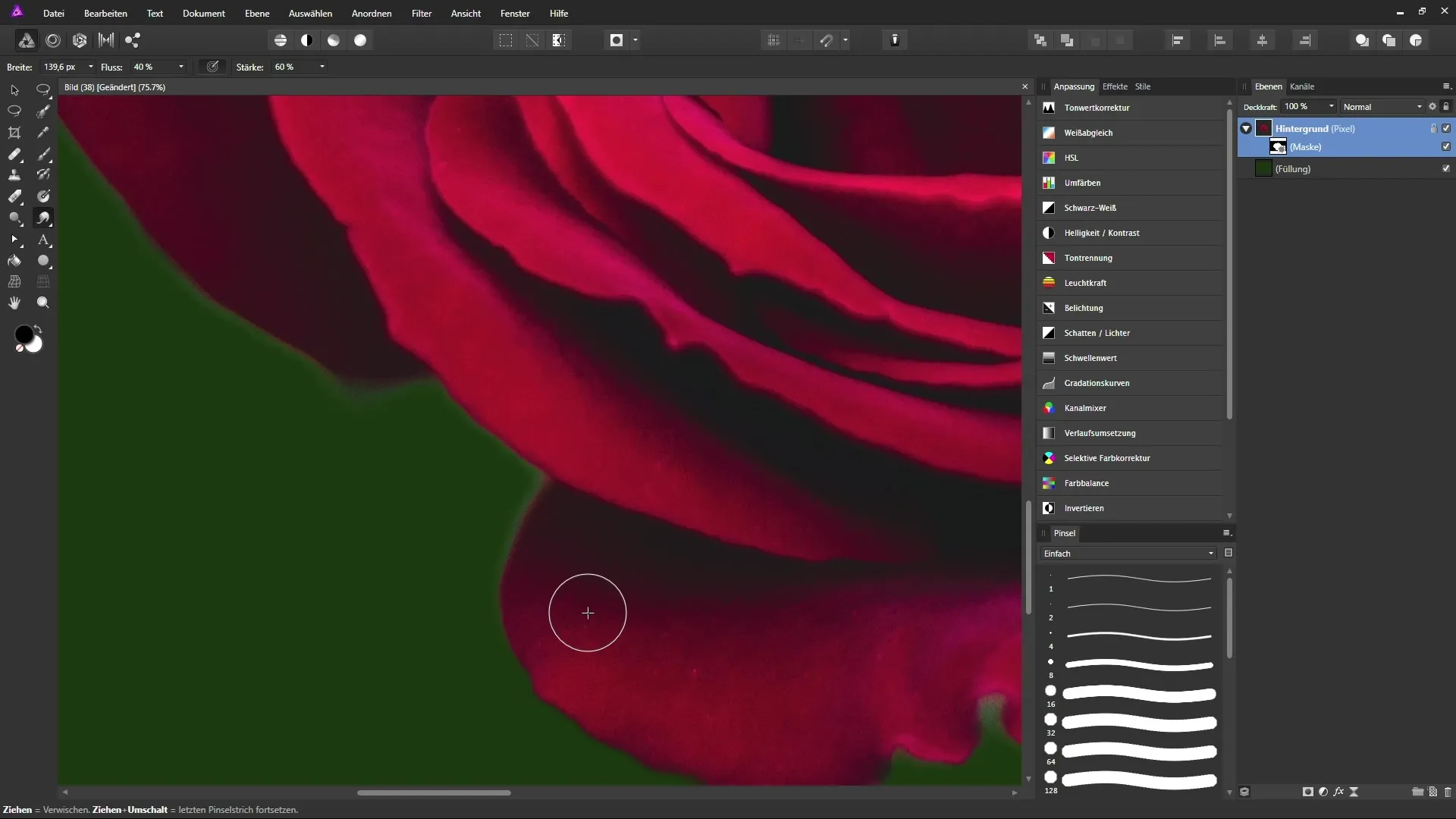
Puoi anche lavorare sul livello dell'immagine stessa senza maschera per raggiungere gli effetti desiderati. Sposta i pixel nella direzione desiderata e riempi le aree più chiare. In questo modo mantieni il controllo creativo sull'immagine.
Applicando queste tecniche, non solo ottieni un risultato più individuale, ma puoi anche incorporare la tua firma nella visione creativa all'interno dell'immagine.
Riassunto – Lavorare in modo creativo con lo strumento di sfocatura in Affinity Photo
In questa guida, hai appreso come utilizzare in modo efficiente lo strumento di sfocatura in Affinity Photo per ottenere effetti visivi straordinari. Dalla creazione di una copia del tuo livello di sfondo, alla regolazione delle impostazioni chiave, fino all'applicazione di tecniche per rendere le tue immagini più creative - lo strumento di sfocatura ti offre la libertà di trasformare la tua immagine in un modo del tutto nuovo.
Domande frequenti
Che cos'è lo strumento di sfocatura in Affinity Photo?È uno strumento che ti consente di spostare i pixel in un'immagine in una direzione specifica, creando così effetti pittorici.
Come posso creare una copia del livello di sfondo?Premi la combinazione di tasti Ctrl + J per creare rapidamente una copia del livello selezionato.
Come posso regolare la forza della sfocatura?Nella barra degli strumenti puoi impostare la forza dello strumento per regolare l'effetto di sfocatura.
Dove trovo lo strumento di sfocatura?Lo strumento si trova nel gruppo con gli strumenti di pittura; tieni premuto il tasto del mouse per selezionarlo.
Posso usare lo strumento di sfocatura anche per mascheramento?Sì, è eccellente per sfocare delicatamente i bordi delle maschere e creare un ritaglio più armonioso.


